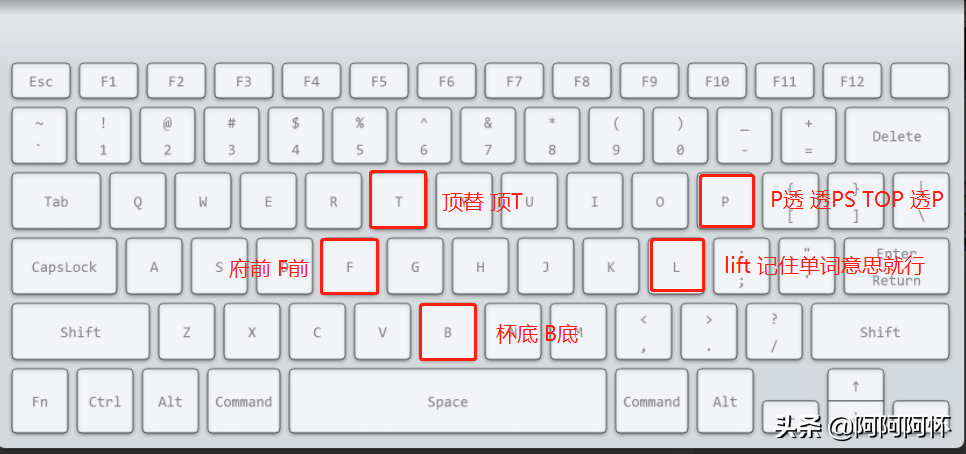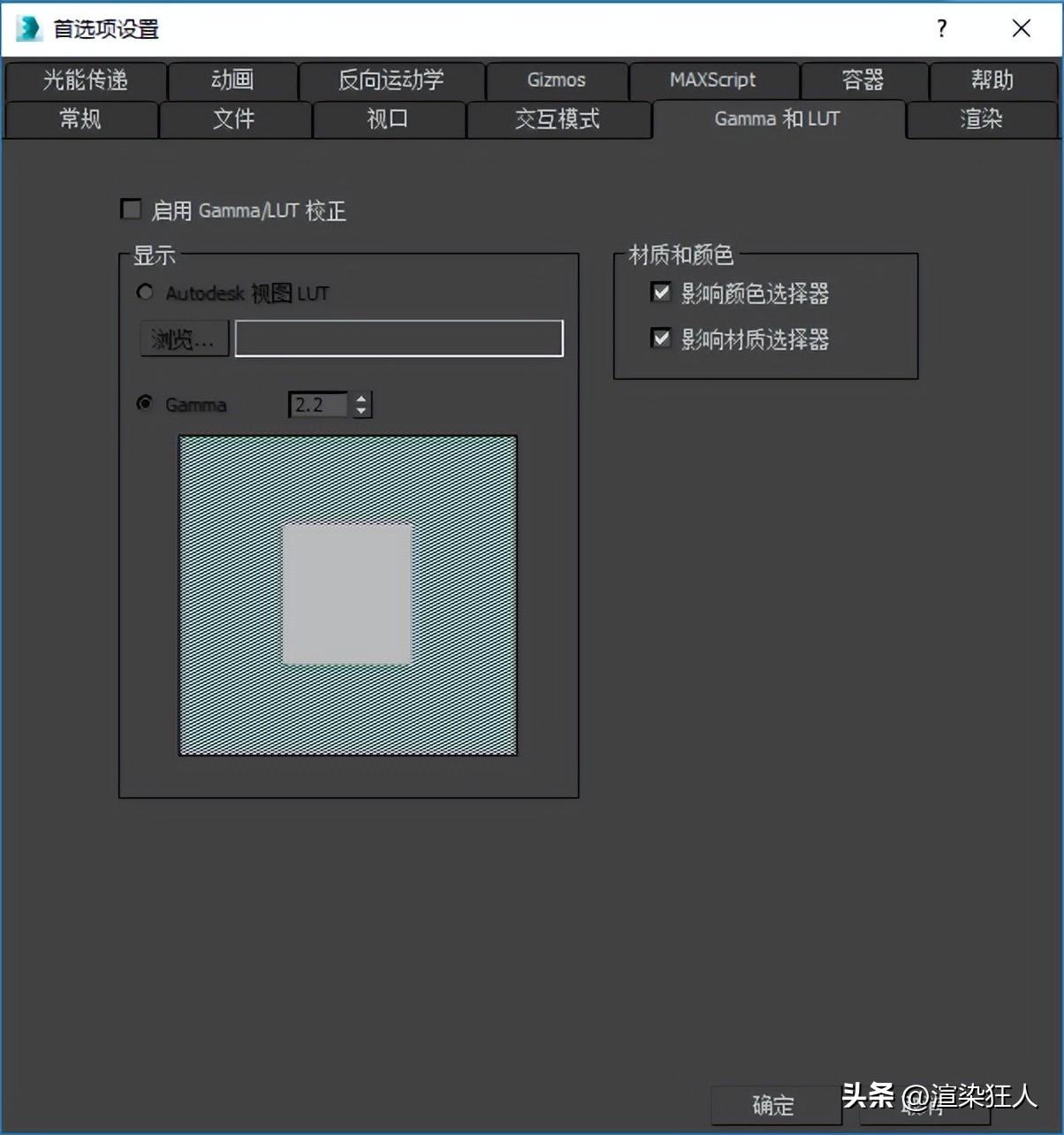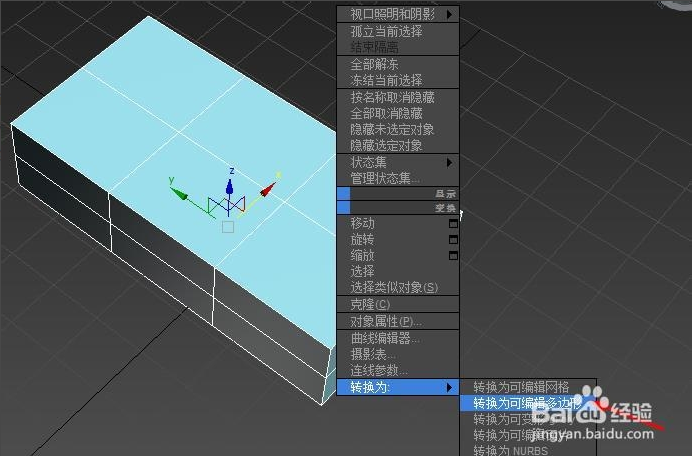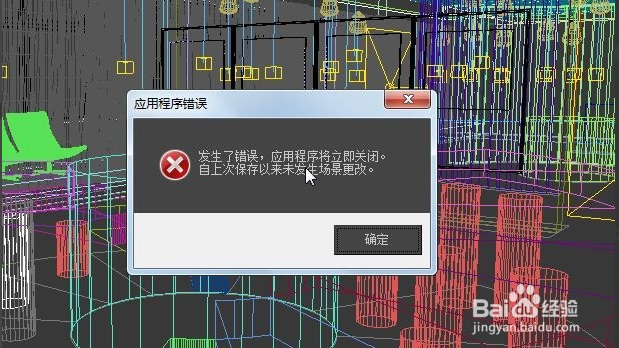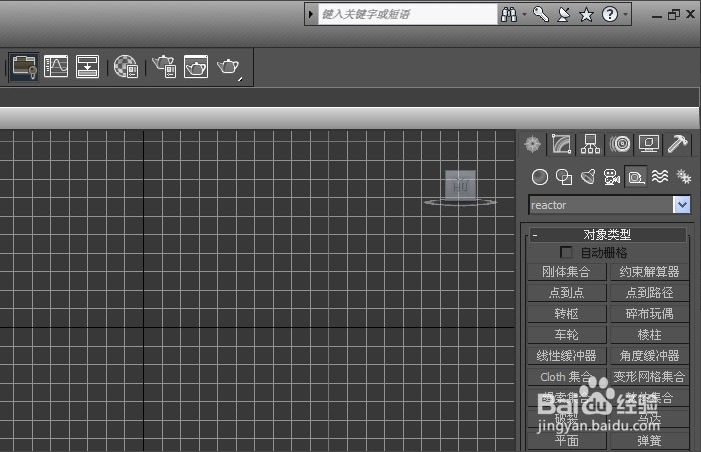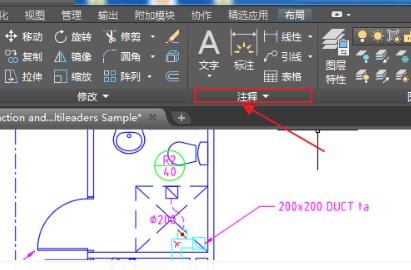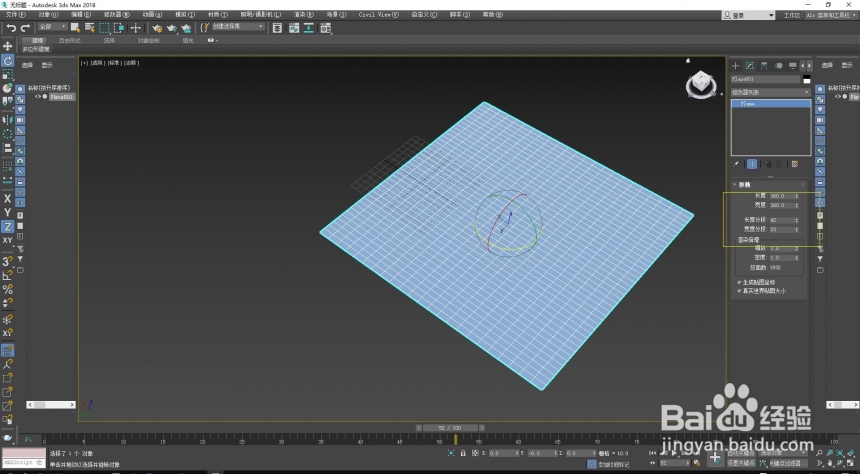3dmax快捷键命令大全(3dmax快捷键设置)优质
视图
1.透视图
2.平面视图(6+1)
3.摄像机视图
4.光照视图
视口布局
1.最大化视图
---------------------------Alt+W
切换视图
1.透视图
-------------------------------P
2.前视图
-------------------------------F
3.左视图
-------------------------------L
4.顶视图
-------------------------------T
5.底视图
-------------------------------B
6.正交视图
-----------------------------U
7.摄像机视图
---------------------------C
8.光照视图
-----------------------------Shift+4
显示模式
1.实体显示
2.线框显示
-----------------------------F3
3.实体+线框显示
------------------------F4
4.面高亮显示
---------------------------F2
显示质量
1.高质量
-------------------------------Shift+F3
2.标准一般使用标准
3.性能
4.DX电脑显卡
显示样式
1.默认明暗处理一般使用默认
2.粘土
3.石墨
4.……………
5.显示面数,顶点数----------------------7
视图变换操作
视图最大化
--------------------------------Z
视图旋转
----------------------------------Alt+鼠标中键
平移
--------------------------------------鼠标中键
缩放
--------------------------------------鼠标滚轮
精细缩放
----------------------------------Ctrl+Alt+鼠标中键
撤销
--------------------------------------Shift+Z
前进
--------------------------------------Shift+Y
移动
--------------------------------------W
旋转
--------------------------------------E
缩放
--------------------------------------R
选择物体
选择工具
----------------------------------Q
按名称选择
--------------------------------H
材质编辑器
--------------------------------M
选择过滤、按名称选择、框选区域、交叉选择、按线框颜色选择、按材质选择
全选
--------------------------------------Ctrl+A
取消选择
----------------------------------Ctrl+D||鼠标右键空白处
反选
--------------------------------------Ctrl+i
选择相似对象
------------------------------Ctrl+Q
单独显示
----------------------------------Alt+Q
加选
--------------------------------------Ctrl
减选
--------------------------------------Alt
外框标记选择对象
--------------------------J
创建选择集
--------------------------------类似打组,但可以任意修改其中的物体
隐藏/显示栅格
------------------------------G
复制
---------------------------------------Shift
自动栅格创建对象
---------------------------就是直接在对象上面依附创建对象,省去移动调整了
显示隐藏摄像机
-----------------------------Shift+c
显示隐藏灯光
--------------------------------Shift+L
显示隐藏几何体
------------------------------Shift+G
显示隐藏辅助对象
----------------------------Shift+H
显示隐藏图形
--------------------------------Shift+S
隐藏/显示功能
几何体模型
---------------------------------Shift+G
图形
---------------------------------------Shift+S
灯光
---------------------------------------Shift+L
摄像机
-------------------------------------Shift+C
摄像机安全框
-------------------------------shift+F
辅助对象
-------------------------------------Shift+H
隐藏选定对象
---------------------------------鼠标右键查找对应
隐藏未选定对象
-------------------------------鼠标右键查找对应
全部取消隐藏
---------------------------------鼠标右键查找对应
按名称取消隐藏
-------------------------------鼠标右键查找对应
独立显示
-------------------------------------Alt+Q
捕捉功能
位移
-----------------------------------------S一般使用3D
2维用于物体在同一平面,2.5维用于平面视图操作,3维用于透视图中操作
轴约束
---------------------------------------Alt+D
锁定X轴
-------------------------------------F5
锁定Y轴
-------------------------------------F6
锁定Z轴
-------------------------------------F7
锁定
XY/YZ/XZ---------------------------------F8
角度捕捉
--------------------------------------A
百分比捕捉
------------------------------------点击图标,鼠标右键调整参数
微调器捕捉
------------------------------------点击图标,鼠标右键调整参数
二维图形顶点属性
平滑
-----------------------------------线条相对圆滑点击二维图鼠标右键
角点
-----------------------------------顶点模式,线打直
贝塞尔
---------------------------------出现小杠杆,两边同时进行调整
贝塞尔角点
-----------------------------可以单独调整一边的杠杆
重置切线
-------------------------------杠杆回到初始状态
编辑样条线
-------------------------------1、2、3切换顶点,分段,样条线
环形边选择
-------------------------------AIt+R
对齐快捷键
-------------------------------AIt+A
点与点对齐
-------------------------------(需要开启轴约束,2.5维或3维捕捉工具)
二维图形差值属性
差值步数控制图形精细度
创建图形中的三种特殊图形
1.线--------------按Shift是直线鼠标左键不放是圆弧线backspace是后退,撤销的意思
2.螺旋线----------可编辑性比较低,一般是直接使用.
3.截面------------需要有三维体辅助使用,才能够使用截面工具
坐标系统
1.原点:xyz==0
2.移动
3.旋转
4.缩放
物体轴心的作用
1.物体轴心的概念和作用
2.修改单个物体轴心的位置
3.多个物体轴心的控制:物体自身轴心、公共轴心、屏幕中心
自身轴心
公共轴心
屏幕中心
参考坐标系
更改坐标系模式的目的:便于变换操作
参考坐标系的模式
1.屏幕
2.世界
3.视图
4.局部:变换完物体方位后,物体轴不发生改变
5.父对象
6.拾取:使用时需要配合屏幕中心轴来使用,需要2个对象使用,一个对象拾取另一个对象坐标的一种方法
二维修改器
由于修改器比较多可以,设置修改器按钮,把常用修改器设置快捷方式显示
挤出修改器
1.闭合图形挤出
2.非闭合图形挤出:一般挤出的是个面片。
3.图形包含图形的挤出:1-2线条之间是实体,3-4之间是空心。
倒角修改器
理解轮廓、级别、高度
二维图形可渲染属性
二维图形快速生成三维图形的方法---渲染
1.勾选在渲染和视口中启用
2.径向和矩形的区别:径向显示圆形柱状形;矩形显示块状方形图形。
3.启用渲染属性的对象类型
4.可渲染样条线修改器和图形默认的渲染选项是一样的。
倒角剖面修改器
倒角剖面的模型生成原理
使用步骤:创建轮廓图形、剖面图形à点击轮廓图形à点击倒角剖面à参数修改为”经典”à拾取剖面à点击剖面à完成
1.需要轮廓和剖面两个图形
2.轮廓图形比剖面图形大
3.设置为“经典”模式(一般采用经典模式)
4.剖面按照轮廓路径生成
5.控制模型剖面大小和方向
2种方式来调整大小和方向:
第一种:
第二种:
6.控制模型的精细度-----调整插值步数来改变精细度
7.剖面图形“起点”的作用理解
不同图形类型的模型特点
1.闭合轮廓+闭合剖面
2.闭合轮廓+非闭合剖面
3.非闭合轮廓+闭合剖面
4.非闭合轮廓+非闭合剖面
“改进”模式
1.挤出:厚度
2.倒角深度:倒角的大小
3.倒角剖面编辑器:可以根据模板调节倒角的样式,更加灵活。
扫描修改器
1.内置截面:
2.平滑:
3.轴对齐:以抽上某控制点为扫描点对齐
4.角度:旋转轮廓角度
5.平面上的镜像:在轴上进行旋转方向
倒角剖面与扫描
1.剖面与轮廓结合点位不同:倒角使用顶点为结合点,扫描使用轴点为结合点。
2.倒角剖面不可用三维轮廓,扫描可以。
3.图形包含图形作为剖面:倒角剖面不支持图形包含图形,并且剖面不能删除,否则轮廓也被删除;扫描支持图形中包含图形,对象创建完成后,也可以删除剖面。
车削修改器
1.图形是按照轴心线旋转成形的。
2.更改“轴”的位置是决定成型的关键。更改轴的2种方式:
最小:最左侧中心:最左和最右的中心最大:最右侧
3.闭合图形轴心线的判断
4.非闭合图形轴心线的判断
5.度数:调整旋转的度数,最大360度一圈;
6.焊接内核:二维图形在旋转时出现了多个顶点,需要勾选焊接内核,合并多个顶点。
7.翻转法线:勾选翻转法线可以看到图形表面,否则看到的是内部表面。
8.分段:模型结构的精度。
曲面修改器
使用曲面修改器需要用二维图形搭建好三维模型的形态
1.结合横截面命令使用:多个二维图形横截面的链接,形成了三维图形的轮廓;
2.阈值的作用:结构面生成的控制;
3.拓扑步数:调节精度。
放样建模
放样模型生成原理
需要创建剖面图形和路径
新建剖面图形à新建路径图形à点击路径图形à点击控制面板à下拉找到复合对象à点击放样à创建方法à获取图形à点击剖面图形à完成成型
1.剖面按路径走向生成模型
2.一个路径和多个剖面:调节路径比例和获取多个剖面图形可以生成不同的模型效果
3.控制放样模型精细度
放样需要注意的2点:
1.放样出现2个图形之间扭曲的原因:图形之间的首顶点位置不一样,调整首顶点位置;
2.图形与图形转折的部分格子线条混乱原因:线条分段点数不一致,调整线段点数为一致;
修改后的效果图:
变形器
拟合放样(三维图建模)
顶视图绘制图形+前视图绘制图形+左视图绘制图形=三维图建模变形器中拟合放样出图,调整精细度
常用功能工具
文件导入导出
1.外部文件导入:.max文件合并模式导入其他文件导入模式导入
复制功能
1.复制属性:
复制:复制出来的物体与原物体没有关联关系,都是单独纯正。
实例:关联复制,参数属性关联,修改一个都在改变。变换属性不关联,相对独立。
参考:复制+实例的结合体。修改器面板下字体比较粗。
2.变换复制:移动Shift+W、可以移动轴心进行旋转Shift+E、缩放复制Shift+R
3.原地复制:Ctrl+V
阵列工具
阵列:Alt+T+A
间隔工具
间隔工具:Shift+i
镜像工具----------Alt+T+M
对齐工具----------Alt+A
1.首先要了解物体的最大最小中心位置;
2.X、Y、Z坐标箭头所指方向为最大方向,反之为最小。
组管理功能
自定义设置了快捷键:Ctrl+G
专家模式Ctrl+X
视口变大的作用
显示隐藏坐标---shift+Ctrl+x
菜单à视图à显示隐藏坐标
层资源管理器
常用工具和操作
1.冻结
---------------------------冻结后物体不能修改,可以渲染出来.冻结情况下可以点击角度捕捉右键弹出框中勾选捕捉到冻结对象,结合捕捉开发可以使用,否则只能解冻后才能对物体再次修改。
2.软件专家模式-------------------Ctrl+X相当于全屏模式
3.物体半透明显示------------------Alt+X
4.变换虚拟体显示切换--------------Ctrl+Shift+X就是坐标各箭头显示正常颜色
5.自适应降级----------------------O添加时间标记
多边形基础建模
多边形建模基本认识
1.获得模型的方法:直接创建、打开-合并-导入、二维建模;
2.二维建模的局限
3.图形分段与模型边的区别
4.法线(与面垂直的方向)
多边形修改器和转换为多边形的区别
1.鼠标右键转换为可编辑多边形:比添加的多2个选项栏;细分曲面和细分置换;不可修改以前的数据
2.与添加“编辑多边形”修改器区别:多一个编辑多边形模式选择,并且可以修改原始数据。
了解编辑多边形子层级
1.顶点------1
2.边--------2
3.边界------3一条边供一个面被称为边界边
4.多边形----4面
5.元素------5一个元素体一个完整的模型可能有几个元素体拼接而成
6.子层级切换选择---------------------Ctrl+点、边、面等之间互转。
7.多边形子层级的2种显示-------------F2转换
使用编辑多边形功能命令的几种方式
1.鼠标右键
2.常用快捷键:
顶点&边:焊接
----------------------Shift+Ctrl+W
切角---------------------Shift+Ctrl+C
切片
-----------------------Shift+Ctrl+Q
顶点:链接
-----------------------Shift+Ctrl+E
边:选择子对象环形边-----------Alt+R
循环边---------------------Alt+L
边界:封口------------------------Alt+F
多边形:倒角------------------------Shift+Ctrl+B
挤出面----------------------Shift+E
沿样条线挤出----------------Alt+E
隐藏------------------------Alt+H
隐藏未选定目标--------------Alt+I
全部取消隐藏----------------Alt+U
所有:塌陷------------------------Alt+Ctrl+C
忽略背面--------------------Shift+Ctrl+I
剪切------------------------Alt+C
网格平滑--------------------Alt+M
增长选择--------------------Ctrl+PageUp
重复上次选择----------------:冒号
3.命令设置
附加
创建多个物体,想为单个物体或者多个物体进行关联可以使用附件功能进行关联;或者鼠标右键附加
该功能与材质贴图配合使用,一般渲染的时候才能看到效果。所以要使用置换网格修改器来配合材质贴图使用
绘制变形·
雕刻、调整布线的功能
更多精选教程文章推荐
以上是由资深渲染大师 小渲 整理编辑的,如果觉得对你有帮助,可以收藏或分享给身边的人
本文地址:http://www.hszkedu.com/557.html ,转载请注明来源:云渲染教程网
友情提示:本站内容均为网友发布,并不代表本站立场,如果本站的信息无意侵犯了您的版权,请联系我们及时处理,分享目的仅供大家学习与参考,不代表云渲染农场的立场!